Hogyan cserélhetem a Jegyzettömböt a Windows rendszerben
Vegyes Cikkek / / August 04, 2021
A mai cikkben megvitatjuk és áttanulmányozzuk a Notepad alkalmazások legjobb alternatíváit 2021-ben, és lecseréljük a Jegyzettömböt a Windows 10-ben. A Notepad alkalmazási hely alternatívája ebben az évben elég gyorsan bővült. Az internet fejlődésével és a jegyzetek készítésének gyors változásával a dolgok elég gyorsan változnak. Tehát a továbbiakban kutatás és áttekintés alapján összegyűjtöttük a legjobban ajánlottakat a srácok számára. Ennek azonban nincs különösebb rendje, de merüljünk el benne, és keressük meg, melyik tökéletes az Ön számára az igényeinek megfelelően.
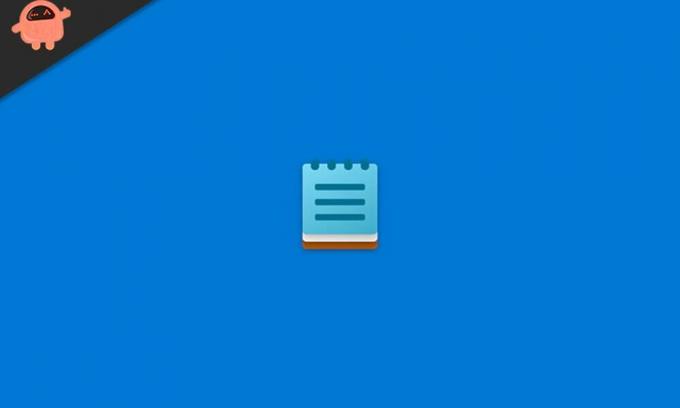
Az oldal tartalma
- Jegyzettömb alternatívái Hogyan cserélhetem a Jegyzettömböt a Windows rendszerben
- Cserélje a Jegyzettömböt a Jegyzettömb ++ -ra
- 1. módszer
- #3. Használjon egyéni VBScript-t
- 2. módszer. Szöveges fájlok (.txt) társítása a Notepad ++ programmal
Jegyzettömb alternatívái Hogyan cserélhetem a Jegyzettömböt a Windows rendszerben
Sok alternatíva áll rendelkezésre a piacon, de csak azokról beszélünk, amelyeket tökéletesnek találok ebben az állandóan változó világban. Tehát a dolgok mozgatása nélkül nézzük meg a Jegyzettömb alternatíváinak listáját. Mielőtt elkezdenénk, ne feledje, hogy ezeket a Jegyzettömbhöz képest könnyen használhatóságuknak megfelelően fogadtuk el. Nincs azonban párja a Jegyzettömbnek, amelyet továbbra is ennek alternatívájaként használnak. Tehát ebben a listában az első alkalmazás, amely sikerül helyet megszerezni, a Notepad ++. Tehát, beszéljünk erről.
Cserélje a Jegyzettömböt a Jegyzettömb ++ -ra
Nos, ez a legjobb megoldás nektek. Igen, elmagyarázom Önnek azokat a módszereket, amelyekkel a Jegyzettömböt Notepad ++ -ra cserélheti. Ha azonban ezt bármilyen harmadik féltől származó szövegszerkesztő eszközzel szeretné helyettesíteni, kövesse ugyanezt a módszert.
1. módszer
#1. A Notepad ++ új parancssorának használata
Mindig javasoljuk, hogy válassza ezt a módszert, mivel ehhez nincs szükség harmadik féltől származó programra vagy szkriptre. A következő lépésekkel cserélheti le a Jegyzettömböt a Notepad ++ programra:
- Először is meg kell nyitnia az emelt vagy admin parancssort.
- A következő lépés, amelyet követnie kell, másolja az alább említett parancsot, illessze be a parancssorba, és nyomja meg az Enter billentyűt.
reg add "HKLM \ Software \ Microsoft \ Windows NT \ CurrentVersion \ Image File Execution Options \ notepad.exe" / v "Debugger" / t REG_SZ / d "\"% ProgramFiles (x86)% \ Notepad ++ \ notepad ++. exe \ "-notepadStyleCmdline -z" / f
Előfordulhat azonban, hogy a „% programfiles% \ Notepad ++ \” szót kell használnia a „% programfiles (× 86)% \ Notepad ++ \” helyett Ha a Notepad ++ 64 bites verzióját telepítette a számítógépére, akkor ugyanazt az utat követheti említett.
Megjegyzés: Ha nem a parancssori módszert részesíti előnyben, akkor a Rendszerleíróadatbázis-szerkesztő segítségével a fenti értéket is módosíthatja.
- Most egyszerűen zárja be a parancssori képernyőt. Ez az. Most sikeresen lecserélte a Jegyzettömböt a Jegyzettömb ++ -ra. Most, amikor megnyitja a Jegyzettömböt, megnyílik a Jegyzettömb ++.
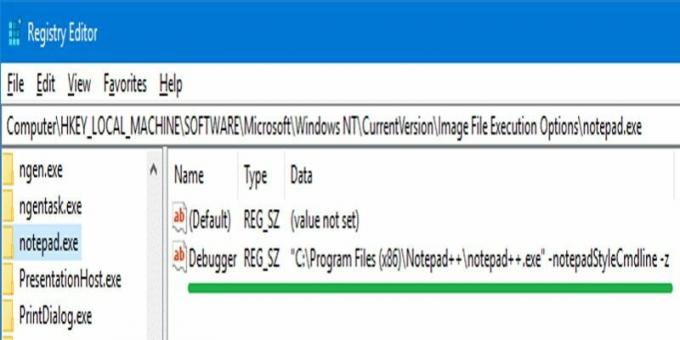
Mindenesetre, ha nem akarja használni a Notepad ++ programot, bármikor visszaállíthatja a műveletet, ha ugyanezt az eljárást követi, de ezúttal ezt a parancsot kell használnia.
reg törlése "HKLM \ Software \ Microsoft \ Windows NT \ CurrentVersion \ Image File Execution Options \ notepad.exe" / v "Debugger" / f
#2. Használja a NotepadReplacer programot
- A legfontosabb lépés a NotepadReplacer alkalmazás letöltése. Kattints ide letölteni.
- Miután sikeresen letöltötte, egyszerűen futtassa a programot.

- Ezután válassza a böngészés opciót, és válassza a Jegyzettömb ++ alternatíváját.
- Most kattintson a Tovább gombra, majd a telepítésre.
- Várja meg, amíg a folyamat befejeződik, majd automatikusan átirányítja a következőre: NotepadReplacer.exe ezzel elindul a Notepad ++.

Hirdetések
#3. Használjon egyéni VBScript-t
- Kezdetben meg kell nyitnia a Notepad alkalmazást a Windows 10 PC-n. Ezután másolja és illessze be az alább említett szöveget:
Állítsa be a WshShell = WScript parancsot. CreateObject ("WScript. Héj") Ha a wscript.arguments.count <2, akkor a WshShell.run "notepad ++. Exe" Egyéb sCmd = "notepad ++. Exe" & & wscript.arguments (1) & WshShell.run sCmd. Vége Ha
- Most egyszerűen mentse a fájlt Atomerőmű.VBS
- Ezután áthelyeznie kell a fájlt a számítógép c: \ Windows könyvtárába.
- Nyissa meg a Beállításszerkesztőt, és haladjon az alábbiak felé:
HKEY_LOCAL_MACHINE \ SOFTWARE \ Microsoft \ Windows NT \ CurrentVersion \ Image File Execution Options
- Ez alatt létre kell hoznia egy alkulcsot és meg kell neveznie notepad.exe.
- Ezt követően hozzon létre egy string értéket (REG_SZ), amelynek neve debugger, az alkulcs alatt.
- Most egyszerűen kattintson rá duplán, és állítsa be az értékét az alábbiak szerint:
c: \ windows \ system32 \ wscript.exe "c: \ windows \ npp.vbs"
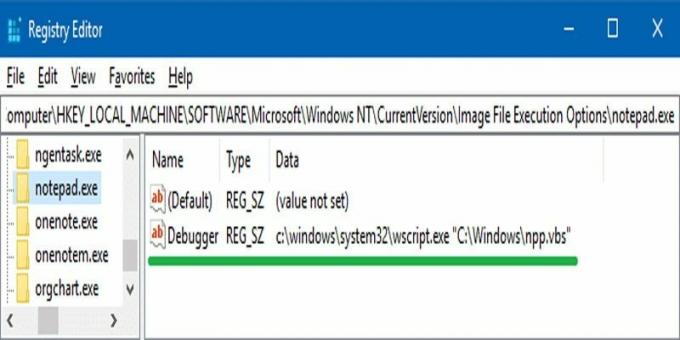
- Ezután kövesse az elérési utat vagy kulcsot:
HKEY_CLASSES_ROOT \ txtfile \ shell \ open \ parancs
- Most kattintson duplán a alapértelmezett, és módosítsa az értékét:
% SystemRoot% \ system32 \ NOTEPAD.EXE% 1
erre az értékre:
% SystemRoot% \ system32 \ NOTEPAD.EXE "% 1"
2. módszer. Szöveges fájlok (.txt) társítása a Notepad ++ programmal
- Először is létre kell hoznia egy alapértelmezett szöveges fájlt a Windows PC asztalán.
- Ezután kattintson a jobb gombbal arra a szövegfájlra, és válassza a legördülő menü Tulajdonságok opcióját.
- Most a következő ablakban kattintson a Módosítás gombra, kattintson a Jegyzettömb ++ alkalmazás megnyitott listájáról, és nyomja meg az OK gombot.
- Tegyük fel, hogy abban az esetben, ha nem találja a Notepad ++ programot a listában, érintse meg a „További alkalmazások” lehetőséget. Ez kibővíti a listát. Ha hordozható kiadást használ, akkor előfordulhat, hogy a Notepad ++ nem szerepel ott. Ha azonban ez a helyzet, akkor azt javasoljuk, hogy kattintson a „Másik alkalmazás keresése ezen a számítógépen” elemre, majd böngésszen a Notepad ++ mappában, hogy kiválassza a .alkalmazás fájl.
Megjegyzés: C: \ Program Files (x86) \ Notepad ++ \ notepad ++. Exe az alapértelmezett Jegyzettömb ++. Exe pálya.
Ez az. Remélem, hogy ez az útmutató segített a Jegyzettömb cseréjében a Windows rendszerben. Használhatja a fent említett módszerek bármelyikét, és a Notepad ++ -ot használhatja a Notepad alternatívájaként. Ha azonban kétségei vannak vagy bármelyik lépésben elakadt a fenti lépés végrehajtása során, kérjük, kérdezze meg tőlünk a megjegyzés részben. Ezenkívül további izgalmas cikkeket is talál a mi oldalunkról weboldal, ezért ne felejtsen el rendszeresen ellátogatni ide.
Hirdetések



